Руководство пользователя Пакет прикладных программ почтовокассового терминала WinPost Руководство пользователя Москва
 Скачать 6.3 Mb. Скачать 6.3 Mb.
|
7.3.Сводки электронных платежейДля получения обобщенной информации по электронным платежам следует в основном меню системы выбрать пункты Сервис Сводки Elpay (см. Рис. 4.). При этом вызывается экранная форма, изображенная на Рис. 164.. 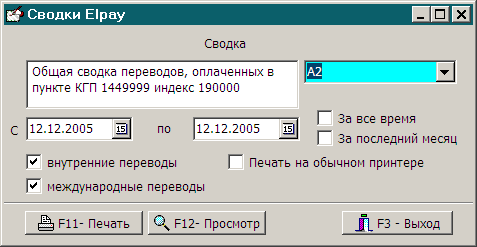
В поле, которое выделено сиреневым фоном (текущее поле), необходимо задать код сводного отчета, который выбирается из списка или вводится вручную. Сразу после выбора кода в соседнем окне слева будет зафиксировано полное наименование соответствующего отчета. Отчет выводится за любой период и может содержать данные, как по внутренним, так и по международным переводам (в зависимости от установки соответствующих флажков). Отчет формируется за период, установленный в полях С … по. По умолчанию флажок За все время не установлен, в полях дат установлена текущая дата. В случае необходимости изменения дат периода выборки данных, нужно изменить даты вручную или с помощью календаря, вызываемого с помощью кнопки 7.4.Поиск почтовых отправленийДанная функция позволяет осуществлять поиск любого почтового отправления, выданного или принятого на выбранном объекте почтовой связи. 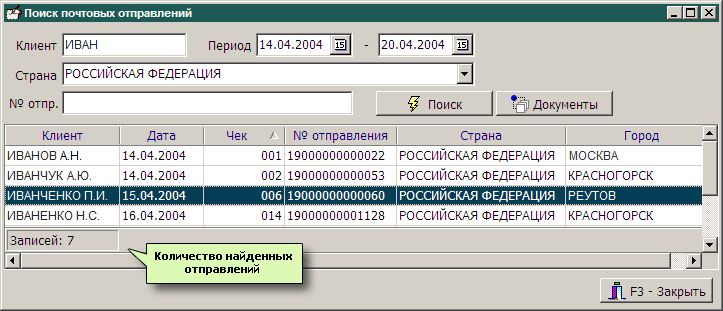
Для поиска почтовых отправлений необходимо в основном меню системы выбрать пункты Сервис Поиск почтовых отправлений (см. Рис. 4.). При этом вызывается экранная форма, изображенная на Рис. 165.. Для поиска необходим минимальный набор значений, в который входят поля периода. Предусмотрена возможность поиска по фрагменту значения, введенного в поле Клиент. Результатом поиска являются почтовые отправления, содержащие фрагмент введенного значения. Для поиска конкретного почтового отправления необходимо в поле № отпр. задать соответствующее значение (в качестве номера отправления задается ШПИ). Щелчком «мыши» в заголовке определенного столбца можно задать сортировку по любому из допустимых параметров. Повторный щелчок в заголовке меняет сортировку на обратную. Для просмотра детальной информации, включающей в себя отдельной строкой налоги, следует дважды щелкнуть «мышью» по нужной строке таблицы (см. Рис. 166.). В результате вызывается экранная форма просмотра, изображенная на Рис. 167.. 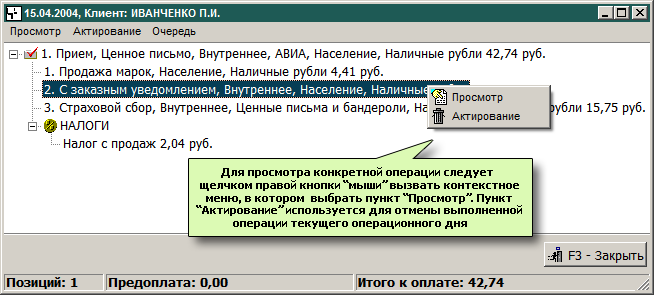
Для просмотра сопроводительных документов необходимо использовать кнопку Документы (см. Рис. 165.). Экранная форма содержит перечень всех документов, сформированных по данному почтовому отправлению (Рис. 167.). 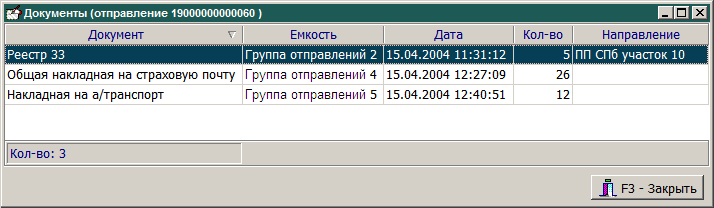
Как и в диалоговом окне поиска почтовых отправлений (см. Рис. 165.), список документов для выбранного отправления может быть отсортирован по любому допустимому параметру. 7.5.Архив документовЛюбой сопроводительный документ, относящийся к конкретному почтовому отправлению для выбранного АРМ оператора почтовой связи, может быть выведен на устройство печати из архива документов. Для работы с архивом документов необходимо в основном меню системы выбрать пункты Сервис Архив документов (см. Рис. 4.). При этом вызывается экранная форма, изображенная на Рис. 168.. Поиск почтовых отправлений выполняется на любую дату для выбранного АРМ оператора почтовой связи. 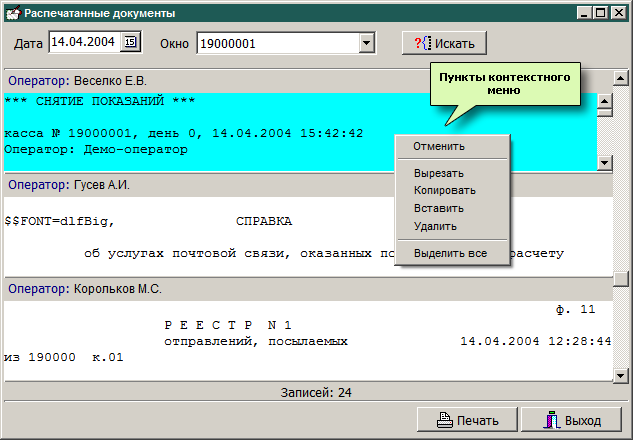
Для этого в полях Дата и Окно необходимо выбрать из раскрывающегося списка нужные значения, причем в поле Дата значение также может быть введено вручную. По умолчанию поиск документов производится за текущий операционный день для выбранного АРМ. Текущее почтовое отправление выделяется сиреневым цветом фона, и в нем появляется полоса прокрутки. Дополнительные операции, которые могут быть выполнены с текущим почтовым отправлением, выполняются выбором соответствующего пункта из контекстного меню. Для вывода текущего почтового отправления на устройство печати используется кнопка Печать. |
